在RV130W上配置強制網路門戶
目標
強制網路門戶將Web瀏覽器轉變為身份驗證裝置。網頁需要使用者互動或身份驗證,以便向使用者授予網路訪問許可權。強制網路門戶通常用於Wi-Fi熱點,用於通過密碼和使用者名稱系統控制對網路的訪問。
本文檔旨在向您展示如何在RV130W上配置強制網路門戶。
適用裝置
· RV130W
新增強制網路門戶配置檔案
步驟1.登入到Web配置實用程式並選擇Wireless > Captive Portal > Portal Profile。將開啟門戶配置檔案頁面:

步驟2.按一下Add Row新增新的強制網路門戶配置檔案。
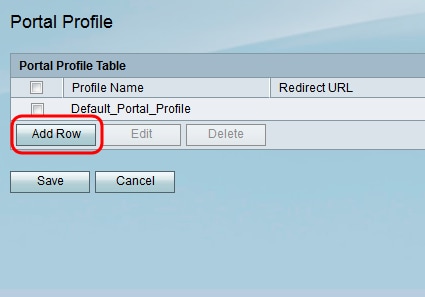
系統將顯示門戶配置檔案設定的新頁面:

步驟3.在Profile Name欄位中,輸入強制網路門戶配置檔案的名稱。

步驟4.從Verification下拉選單中,選擇用於驗證客戶端的身份驗證方法。

可用選項定義如下:
·訪客 — 客戶端不需要通過資料庫進行身份驗證。
·本地 — 裝置使用本地資料庫對客戶端進行身份驗證。
步驟5.在Auto Redirect URL欄位中,按一下Enable 單選按鈕,當使用者端登入強制網路入口時,將使用者端重新導向到指定的網路位址。如果不希望使用此功能,請選擇Disable並跳至步驟7。

步驟6.如果您選擇在步驟5中啟用自動重新導向URL,請在重新導向URL欄位中,輸入您想要將使用者端重新導向到的網頁的地址。
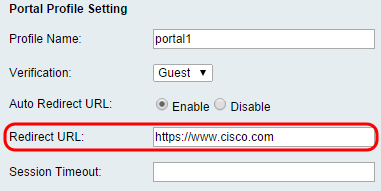
步驟7.在Session Timeout欄位中,輸入允許使用者端在註銷之前保持連線的時間(以分鐘為單位),並需重新進行驗證。輸入0值將允許客戶端無限期保持連線。
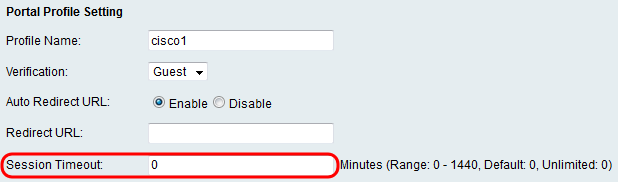
步驟8.從字型顏色下拉選單中選擇強制網路門戶頁面上文本的顏色。

步驟9.在Company Name欄位中,輸入要顯示在強制網路門戶頁面上的公司名稱。

步驟10.在Welcome Message欄位中,輸入成功連線使用者端時顯示的訊息。

步驟11.在Username欄位和Password欄位中,輸入當這些欄位顯示在強制網路門戶頁面上時在這些欄位旁邊顯示的文本。

步驟12.在Login Button Title欄位中,輸入要在強制網路門戶頁面的登入按鈕上顯示的文本。
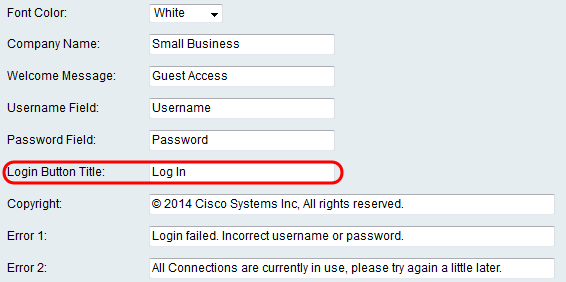
步驟13.在Copyright欄位中,輸入要顯示在強制網路門戶頁面底部的版權。
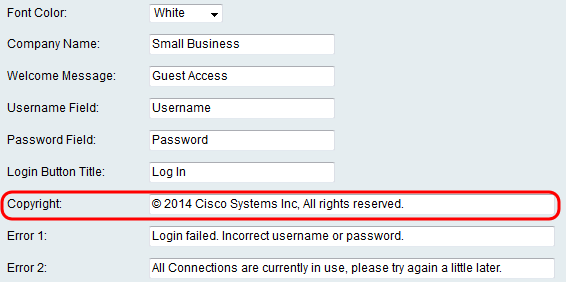
步驟14.輸入要顯示在錯誤1和錯誤2欄位中的錯誤消息。由於使用者名稱或密碼無效,錯誤1用於失敗的身份驗證。錯誤2表示網路繁忙並且所有連線都正在被使用。
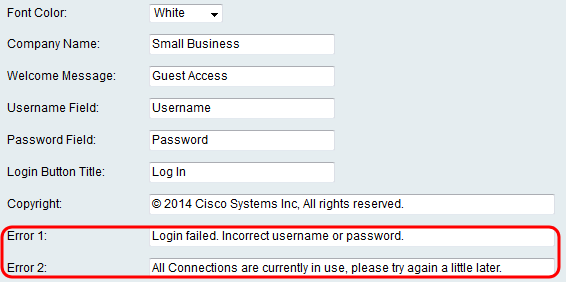
步驟15.在Agreement欄位中,按一下Enable單選按鈕,要求使用者端在連線之前讀取並同意接受原則。如果不希望使用此功能,請選擇Disable並跳至步驟18。

步驟16.如果您選擇在步驟15中啟用協定策略,請在強制網路門戶頁面上協定覈取方塊旁的協定文本欄位中輸入文本。

步驟17.如果您選擇在步驟15中啟用協定策略,請在接受使用策略欄位中輸入將在強制網路門戶頁面上顯示為使用策略的文本。
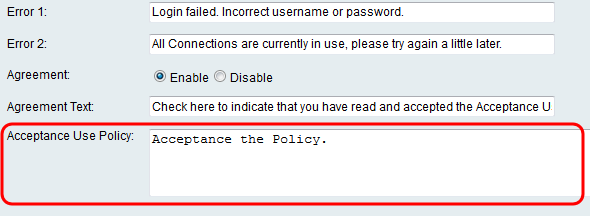
步驟18.如果要更改強制網路門戶頁面上顯示的背景影象或徽標,請按一下瀏覽從電腦中選擇影象。準備將專案新增到裝置時,按一下相應專案的Upload。

步驟19.按一下儲存儲存新建立的強制網路門戶配置檔案。
步驟20.您將重新導向至門戶主配置文件頁。新配置檔案應列在Portal Profile表中。按一下Save將配置檔案儲存到裝置上。

新增使用者帳戶
必須存在具有使用者名稱和密碼的使用者帳戶,強制網路門戶才能運行。只有具有儲存在裝置中的使用者帳戶的客戶端才能登入強制網路門戶頁面並訪問網路。
步驟1.在Web配置實用程序中導航到Wireless > Captive Portal > User Account。系統將顯示User Account頁面:
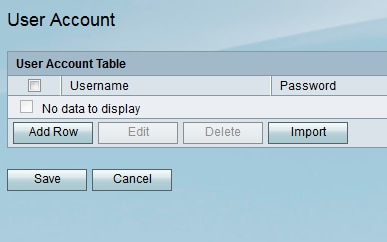
步驟2.按一下Add Row以將新使用者帳戶新增到User Account表中。

步驟3.在Username欄位中輸入使用者的名稱。

步驟4.在Password 欄位中輸入使用者帳戶的密碼。在Verify Password欄位中再次輸入相同的密碼。
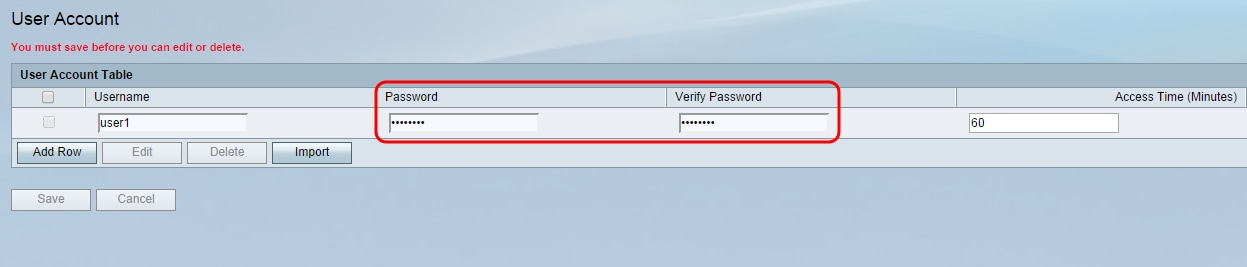
步驟5.在Access Time(Minutes)欄位中輸入在需要再次登入之前允許特定使用者訪問網路的時間(以分鐘為單位)。輸入 0將授予使用者無限制的訪問許可權。

步驟6.按一下Save以儲存新使用者帳戶。
將強制網路門戶配置檔案應用於無線連線
要使用新建立的門戶配置檔案,您必須按照以下步驟將強制網路門戶應用於裝置的一個SSID。
步驟1.在Web配置實用程式中導航至Wireless > Basic Settings。系統將顯示Basic Settings頁面:
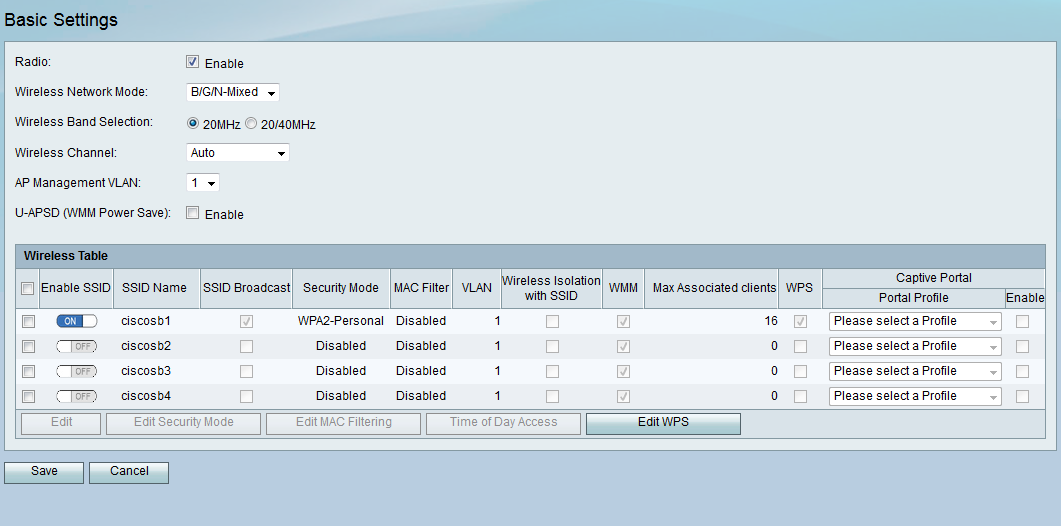
步驟2.選中要應用配置檔案的SSID旁邊的覈取方塊,然後點選Edit(編輯)。

步驟3.選中Captive Portal的Enable覈取方塊,然後從Portal Profile下拉選單中選擇要使用的配置檔案。
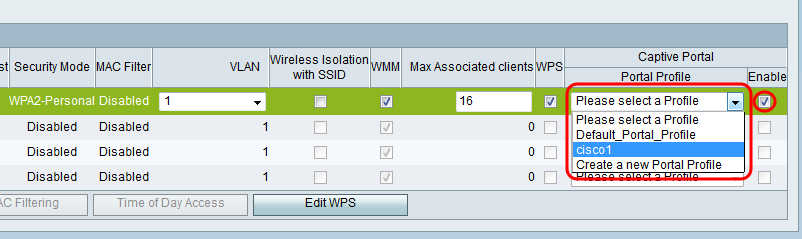
附註:如果在入口設定檔上使用訪客驗證,則必須從VLAN下拉清單中選擇除1之外的VLAN。如需建立新VLAN的幫助,請參閱RV130和RV130W上的VLAN成員身份。
步驟4.按一下Save以儲存變更內容。
附註:您必須事後重新啟動裝置,以確保強制網路門戶應用於您的網路。
 意見
意見